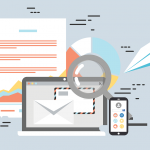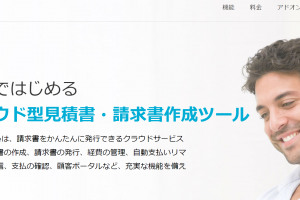低価格で利用できる顧客管理ツールとして知られるZoho CRM(ゾーホー・シーアールエム)。「安いから使える機能も限られている」「営業活動や顧客管理などに必要な作業を一元的管理できるシステムだけ」というイメージをお持ちの方もいるかもしれません。そこで今回は、Zoho CRMで顧客管理以外にできることの一つ、メール配信の機能について説明します。
この記事の目次
Zoho CRM単体でもメルマガ配信は可能?
今や、多くの企業で顧客とのコミュニケーションのために使用しているメール配信。
Zoho CRMは、メールマガジンの作成から配信までを、簡単なステップで送りたい顧客に一括で行うことができます。
さらにスタンダードプラン以上であれば、Zoho CRMから送信したメールが「その後開封されたのか(開封率)」「メールアドレスの不備などにより届かなかったのか(不達率)」「メール内のリンクを顧客がクリックしたか(クリック率)」を解析することができます。
メール配信はZoho CRMプランに基づいて送信できます。
- スタンダードプラン:1日250件
- プロフェッショナルプラン:1日500件
- エンタープライズプラン:1日1000件
あなたの顧客の状況や頻度に合わせて選ぶのもよいでしょう。
実際にCRMでメールを配信するには?
実際にどんな作業が必要なのか、簡単に手順をご紹介します。
まずは、メールの送信先となる顧客情報を用意します。
続いてメールのテンプレートを作成します。
設定ボタンからカスタマイズ項目にあるテンプレートをクリックします。
[新しいテンプレート]をクリックすると、ポップアップが出てきます。
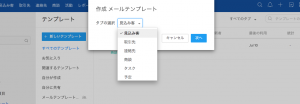
[見込み客]、[連絡先]、[商談]の各タブと、すべてのカスタムタブでメール機能が使用できます。ここで、該当するメール対象群を選択します。
次の画面のテンプレートのギャラリー画面では、実際にギャラリーの中から選択したり、カスタマイズしたりすることもできます。
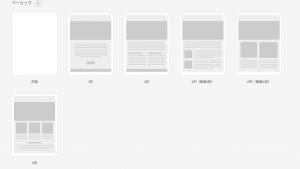
テンプレート作成画面は、ドラッグ&ドロップできる色々な項目で構成されており、これによりとても簡単にメール作成ができます。
さらに、テンプレートエディターを使用し、テキスト、画像、表、列、背景の色などの要素を好きな場所にドラッグ&ドロップして追加することができます。
こうしてできたオリジナルのテンプレートを実際に対象者に送ります。
先程選択した[見込み客]、[連絡先]、[商談]のタブの中をクリックし、対象者を表示させます。
対象者をクリックしすると、右上に[メール送信]のボタンが現れるので、クリックします。
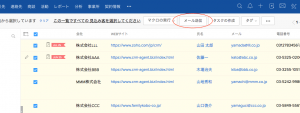
出てきたポップアップで、先に作成しておいたテンプレートを選択します。
ここで対象送信件数を確認し、[送信]ボタンを押して送信完了です。
メールは予約配信も可能なので、対象にあった時間に配信するようにするといいでしょう。
Zoho CRM単体でメール配信する際の注意点
Zoho CRMから送る一括メールは、あくまで一覧リストを選択しての簡易的な一括配信なので、配信ステータスを別途管理する必要があります。
つまり、ステータスの項目を別途を作成し、送信済の顧客には、[メール送信済]等のフェーズ管理を行う必要があります。
また、開封状況やクリック状況の集計を取ることはできますが、簡易的なので、一覧性の高い配信結果の集計などが必要な場合はZoho Campaigns を使うことをオススメします。
Zoho CRMでのメール配信はシンプルで簡単!
Zoho CRMでの一括メール配信は、「定期的に一定数の顧客にメルマガを定期的に配信したい」という場合に向いています。
「顧客への情報発信をしたいけれどあまり手間や費用をかけられない」とお悩みの方にとっても、操作がシンプルで簡単に配信作業ができるというメリットがあります。
まずはZoho CRMを始めてみて記事のメルマガ配信を試してみたいという方は、体系的な実践マニュアルとなる「Zoho CRM最強の教科書」をぜひご利用ください。
また、トライエッジではSFA/CRM/MAの導入・運用のお手伝いをしています。
ご相談は無料なので、お気軽にお問い合わせください。